Win10系统DSIM命令修复教程,一看就懂!
时间:2025-06-10 19:45:13 378浏览 收藏
还在为Win10系统文件损坏或丢失而烦恼吗?别急着重装系统!本文教你使用强大的DSIM命令轻松修复Win10系统,即使是小白也能看懂!告别繁琐步骤,只需几行命令,就能让你的电脑焕然一新。本文详细介绍了如何通过管理员权限打开PowerShell,并使用“DISM.exe /Online /Cleanup-image /Restorehealth”命令修复系统。如果需要,还可以挂载Win10 ISO镜像,指定install.wim路径进行修复。修复完成后,你还可以通过查看CBS.log日志文件,了解详细的修复情况。掌握这项技能,轻松解决Win10系统问题,提升电脑运行效率!
遇到 Windows 系统文件损坏或丢失的情况,是不是就得重新安装系统呢?其实并不需要这么麻烦。之前我们介绍过使用 sfc /scannow 命令来修复 Windows 10 系统文件的方法,今天要分享的是另一种利用 DSIM 工具修复 Windows 10 系统文件的方式。这种方法之前曾用于修复受损的 Windows Update 组件,现在我们将它单独整理出来,以便帮助更多遇到系统文件问题的朋友。
右键点击 Win10 的开始按钮(或者按下 Win + X 快捷键),在弹出的菜单中选择“Windows PowerShell(管理员)”,这样就能打开“管理员:Windows PowerShell”窗口。
接下来,在命令行中输入并执行以下命令:DISM.exe /Online /Cleanup-image /Restorehealth
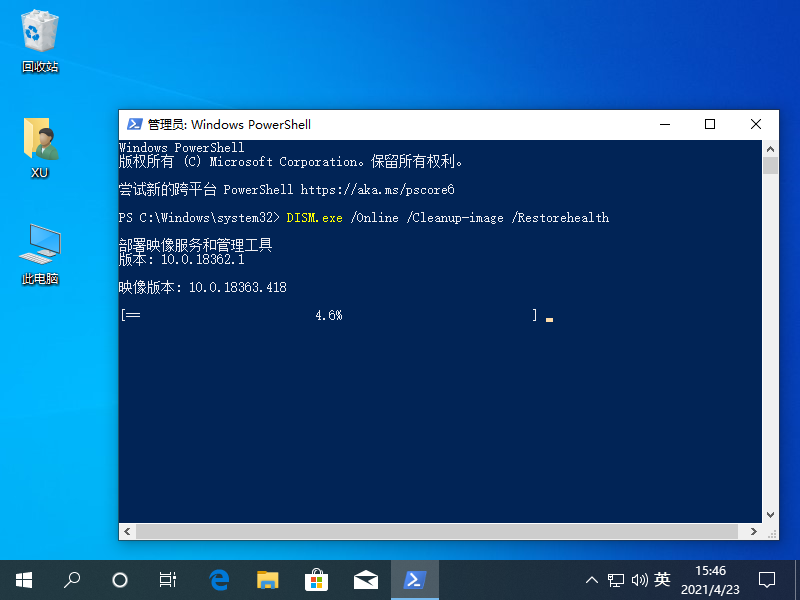
这个命令会通过当前系统的源映像来修复现有的系统文件,也就是说,它会用正常的文件替换那些有问题的文件。
如果系统提示需要安装源文件,那么只需要挂载一个 Win10 的 ISO 镜像,并在原来的命令后面加上安装文件 install.wim 的路径即可。
完整的命令示例应该如下所示:
DISM.exe /Online /Cleanup-Image /RestoreHealth /Source:X:\sources\install.wim:1 /LimitAccess
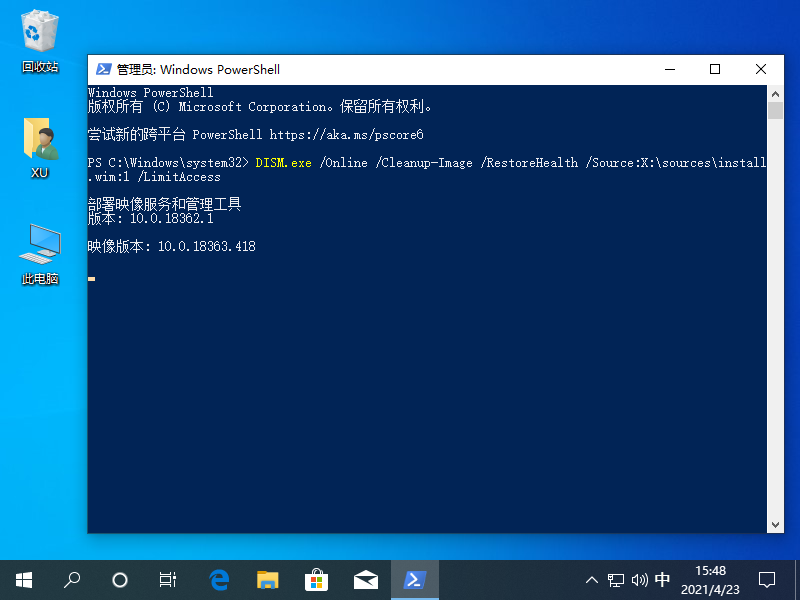
注意:这里的 X: 是虚拟光驱的盘符,而 install.wim 后面的数字 1 表示 ISO 镜像中的 Windows 10 Pro 系统版本。
当修复完成后,系统会生成一份日志文件,其位置位于 %windir%/Logs/CBS/CBS.log 。你可以查阅这份日志文件,了解具体的系统文件修复情况。
以上就是本文的全部内容了,是否有顺利帮助你解决问题?若是能给你带来学习上的帮助,请大家多多支持golang学习网!更多关于文章的相关知识,也可关注golang学习网公众号。
-
501 收藏
-
501 收藏
-
501 收藏
-
501 收藏
-
501 收藏
-
411 收藏
-
261 收藏
-
427 收藏
-
303 收藏
-
320 收藏
-
485 收藏
-
317 收藏
-
316 收藏
-
292 收藏
-
243 收藏
-
137 收藏
-
355 收藏
-

- 前端进阶之JavaScript设计模式
- 设计模式是开发人员在软件开发过程中面临一般问题时的解决方案,代表了最佳的实践。本课程的主打内容包括JS常见设计模式以及具体应用场景,打造一站式知识长龙服务,适合有JS基础的同学学习。
- 立即学习 543次学习
-

- GO语言核心编程课程
- 本课程采用真实案例,全面具体可落地,从理论到实践,一步一步将GO核心编程技术、编程思想、底层实现融会贯通,使学习者贴近时代脉搏,做IT互联网时代的弄潮儿。
- 立即学习 516次学习
-

- 简单聊聊mysql8与网络通信
- 如有问题加微信:Le-studyg;在课程中,我们将首先介绍MySQL8的新特性,包括性能优化、安全增强、新数据类型等,帮助学生快速熟悉MySQL8的最新功能。接着,我们将深入解析MySQL的网络通信机制,包括协议、连接管理、数据传输等,让
- 立即学习 500次学习
-

- JavaScript正则表达式基础与实战
- 在任何一门编程语言中,正则表达式,都是一项重要的知识,它提供了高效的字符串匹配与捕获机制,可以极大的简化程序设计。
- 立即学习 487次学习
-

- 从零制作响应式网站—Grid布局
- 本系列教程将展示从零制作一个假想的网络科技公司官网,分为导航,轮播,关于我们,成功案例,服务流程,团队介绍,数据部分,公司动态,底部信息等内容区块。网站整体采用CSSGrid布局,支持响应式,有流畅过渡和展现动画。
- 立即学习 485次学习
